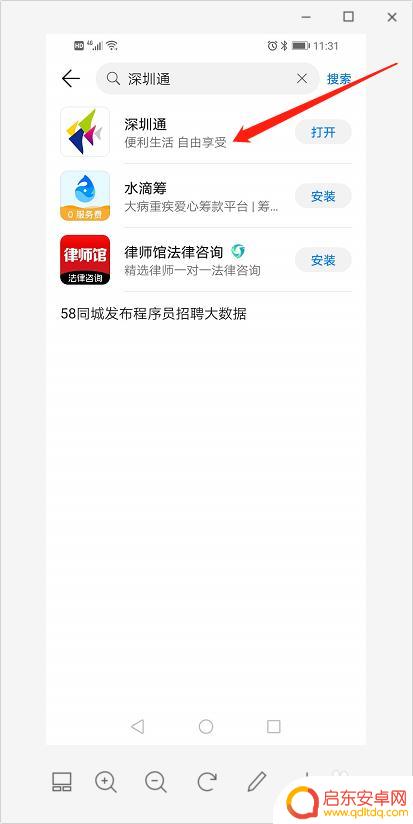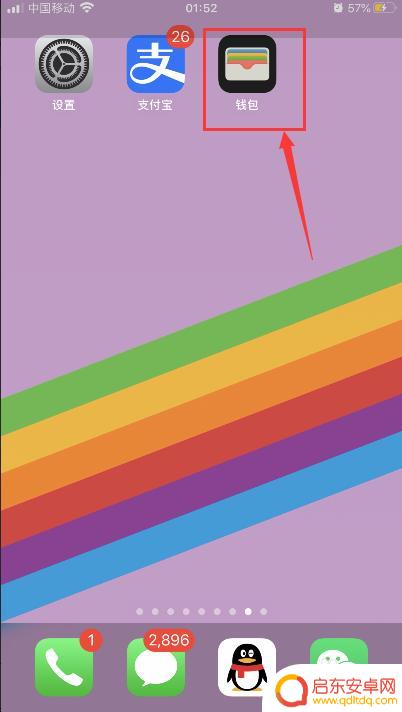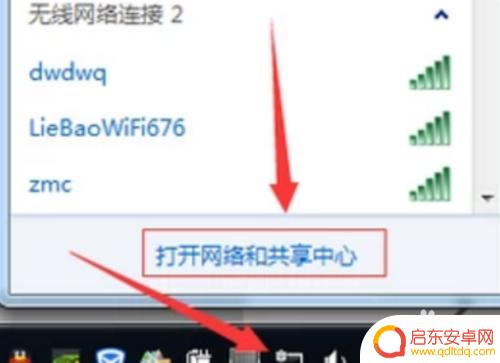苹果手机怎么加深圳通 iPhone绑定深圳通教程
苹果手机近年来在智能手机市场中的地位一直居高不下,而深圳通则是深圳市民日常生活中必不可少的交通卡,苹果手机如何与深圳通进行绑定呢?接下来我们将为大家详细介绍苹果手机如何加深圳通的教程。通过本教程,您将能够轻松地将苹果手机与深圳通卡进行绑定,为您的出行提供便利。无论是购物、上班还是日常出行,只需一部苹果手机,即可畅行无阻,享受便捷的城市生活。让我们一起来探索这个简单而实用的绑定过程吧!
iPhone绑定深圳通教程
操作方法:
1.打开iPhone苹果手机,找到并且打开“钱包”,如下图所示
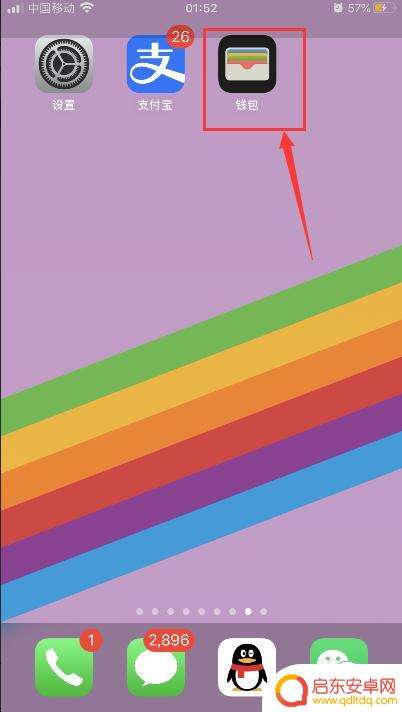
2.在钱包界面,点击右上角的“+”图标,如下图所示
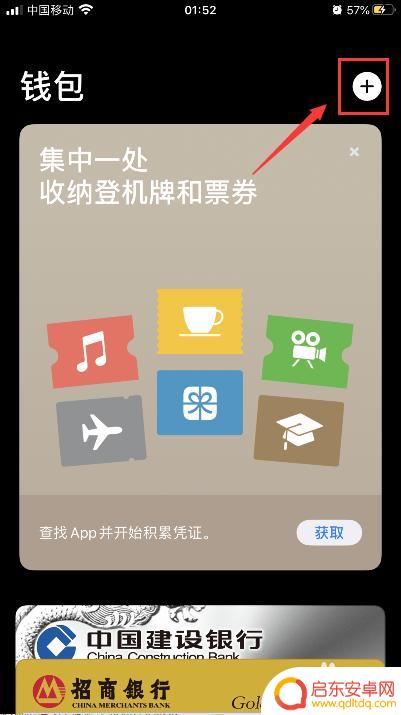
3.在添加卡片界面,点击选择“扫码或添加卡”,如下图所示
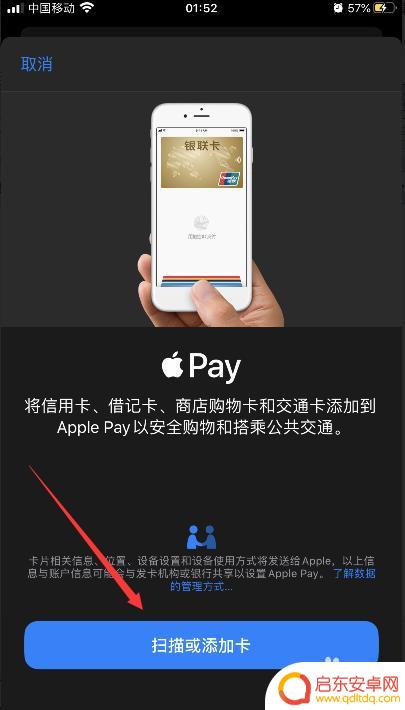
4.在卡片类型界面,点击选择“深圳通”,如下图所示
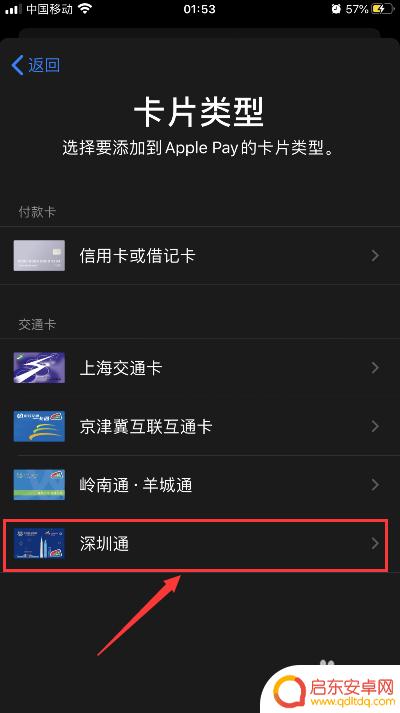
5.在选择金额界面,输入要充值的金额,然后点击右上角的“添加”,如下图所示
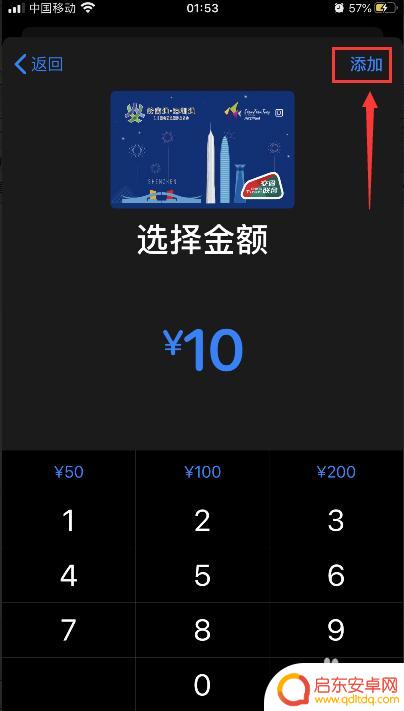
6.在弹出的条款和条件界面,点击右下角“同意”,如下图所示
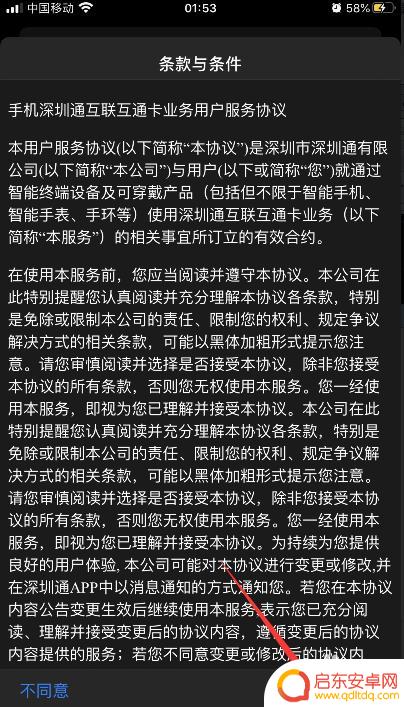
7.在支付界面,支付成功之后。点击“完成”,即可成功添加并且绑定深圳通,如下图所示
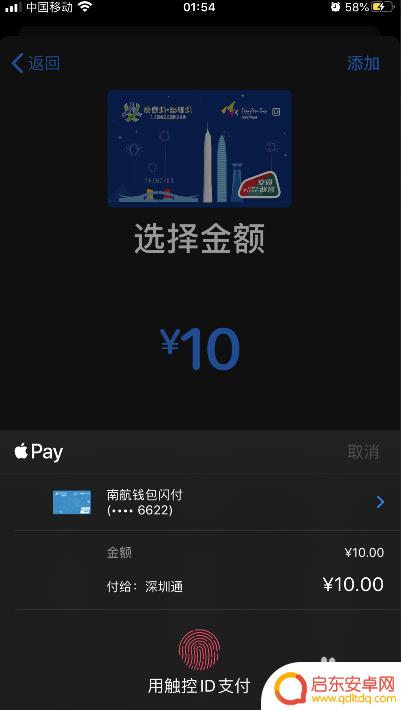

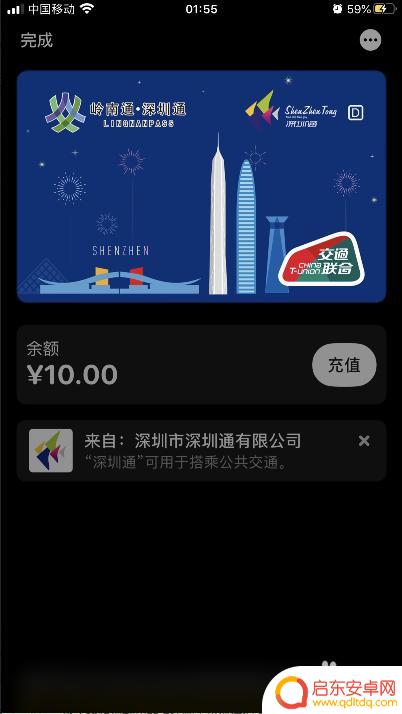
以上是关于如何在苹果手机上添加深圳通的全部内容,如果需要的用户可以按照以上步骤进行操作,希望对大家有所帮助。
相关教程
-
深圳通如何绑定到手机 深圳通卡手机绑定操作步骤
深圳通是深圳市的一种智能交通卡,为方便市民出行提供了极大的便利,近年来,深圳通与手机的绑定功能逐渐受到人们的关注和喜爱。通过将深圳通卡与手机绑定,不仅可以实现刷卡支付、查询余额...
-
苹果手机怎么添加通 iphone怎样绑定深圳通
苹果手机作为一款颇受欢迎的智能手机,不仅具有强大的功能和性能,还支持各种便捷的应用,其中苹果手机的深圳通绑定功能更是让用户享受到了更便捷的生活体验。通过简单的操作步骤,用户可以...
-
深圳手机导航怎么用 深中跨市公交博览中心站设计方案
深圳已成为中国最具现代化特征的城市之一,在这座城市中,手机导航已成为人们出行的必备工具,但是,很多人对于深圳手机导航的使用方法还存在诸多疑问,比如如何准确查...
-
抖音上面蓝星争霸(抖音上面蓝星争霸是真的吗)
深圳坂田永胜堂麒麟队获得首届“麒麟王”桂冠 钟欣 摄中新网深圳12月16日电(郑小红 廖建州)展麒麟风采,传非遗文化。16日下午,2017中国(深圳)首届“麒麟王”争霸赛在深圳科学...
-
深圳宽带手机怎么设置网络 如何设置路由器网络
在现代社会中,宽带手机和路由器已经成为我们生活中必不可少的网络工具,尤其对于深圳这个快节奏的城市而言,如何设置好宽带手机和路由器的网络,无疑成为了许多...
-
深圳智能手机生产厂家 深圳哪些厂家生产手机
随着智能手机的普及,深圳成为了国内最重要的手机生产基地之一,在这里,汇聚了众多优秀的手机生产厂家,他们不仅生产着各种品牌的手机,还在不断研发创新,为用户带...
-
手机access怎么使用 手机怎么使用access
随着科技的不断发展,手机已经成为我们日常生活中必不可少的一部分,而手机access作为一种便捷的工具,更是受到了越来越多人的青睐。手机access怎么使用呢?如何让我们的手机更...
-
手机如何接上蓝牙耳机 蓝牙耳机与手机配对步骤
随着技术的不断升级,蓝牙耳机已经成为了我们生活中不可或缺的配件之一,对于初次使用蓝牙耳机的人来说,如何将蓝牙耳机与手机配对成了一个让人头疼的问题。事实上只要按照简单的步骤进行操...
-
华为手机小灯泡怎么关闭 华为手机桌面滑动时的灯泡怎么关掉
华为手机的小灯泡功能是一项非常实用的功能,它可以在我们使用手机时提供方便,在一些场景下,比如我们在晚上使用手机时,小灯泡可能会对我们的视觉造成一定的干扰。如何关闭华为手机的小灯...
-
苹果手机微信按住怎么设置 苹果手机微信语音话没说完就发出怎么办
在使用苹果手机微信时,有时候我们可能会遇到一些问题,比如在语音聊天时话没说完就不小心发出去了,这时候该怎么办呢?苹果手机微信提供了很方便的设置功能,可以帮助我们解决这个问题,下...